おはようございます!
8月27日 火曜日。晴れてるけど雨も降ってました。台風が近づいてきています。
最高気温32℃(東京)。昨日の夕方、外に出ましたが熱風ではなく熱くない空気を感じられました。「さわやかな風」とまでは言い難いですが、微かにそして確実に季節の移ろいを感じます。
本日の教材はこちら、
[PR]
急に教材の紹介!
そして急にStableDiffusion。。。
昨日の学びの最後にWebサイトを制作するCHAPTERに突入して、学習というよりも作業感を感じてしまっていた件ですが、
昨日までの教材をやめたということではなく、パラレルで、もしくは3パラ4パラでほかの学びも進めていけたらなと思い、StableDiffusionはそのうちの一つです。
ちなみにStableDiffusionはど素人です。
画像生成AIはどんどん進化してますから、しがみついていかないと。。
まあ、四の五の言わず学んでまいります。
よしやっていこう。

よっしゃ
CHAPTER1 画像生成AIについて知ろう
Section 1-1
AIで画像を生成してみよう
AI画像生成で遊んでみよう – Niji・Journey
「Niji・Journey」は、アニメやゲーム調のイラストを生成するための画像生成AIサービス。このサービスは、MidjourneyとSpellbrushの共同開発によるもので、特にアニメ風のイラストを得意としている。
利用するには、Discordサーバーに参加し、テキストプロンプトを入力することで、AIがイラストを生成してくれる。例えば、「少女、ネコ耳、かわいい、教室、お弁当、高品質」といったプロンプトを入力すると、その内容に基づいたイラストが生成される。

niji・journey (nijijourney.com)
私は遊んではみませんが、詳細情報のサイト様を2つほど貼っておきます。ご参照ください。
<詳細情報>
・FURUPAKA BLOG様
にじジャーニー(nijijourney)の始め方と使い方【初心者用】 | FURUPAKA BLOG
・channel IVY様
にじジャーニー(niji・journey)の使い方や特徴を深掘り解説【イラスト特化の画像生成AI】 – channel IVY
AI画像生成で遊んでみよう – Fooocus 日本語アニメ特化版を準備する
「Fooocus」は、オフラインでも動作するオープンソースの画像生成AIツール。このツールは、Stable DiffusionとMidjourneyの良いところを取り入れており、プロンプトを入力するだけで高品質な画像を生成できる。
<特徴>
・オープンソース: 無料で利用可能。
・オフライン対応: インターネット接続がなくても使用可。
・簡単操作: 難しいパラメーターの調整が不要で、直感的に利用可能。
・高品質画像生成: 高度なAI技術を活用して、クオリティの高い画像を生成。
これはちょっと頑張って準備してみようかなと。いったん詳細情報が記載されているサイトのURLを貼っておきます。
<詳細情報>
・WEEL様
【Fooocus】人気1位の最強画像生成AIツール!使い方・インストール方法~実践まで | WEEL
・jitera様
オフラインでも使えるAI画像生成ツール「Fooocus」とは?使い方や特徴、実際に生成した画像を紹介 (jitera.com)
・Pixel Gnarly様
【2023年11月最新】Stable Diffusionの超軽量インターフェースFooocusの使い方を解説 – Pixel Gnarly
Pixel Gnarly様が記載されている手順を実施したところ、簡単に↓画面までたどり着けました。
※何にも意識せずにインストールできた様子ですが、Googleにログインしている必要があるっぽいです。
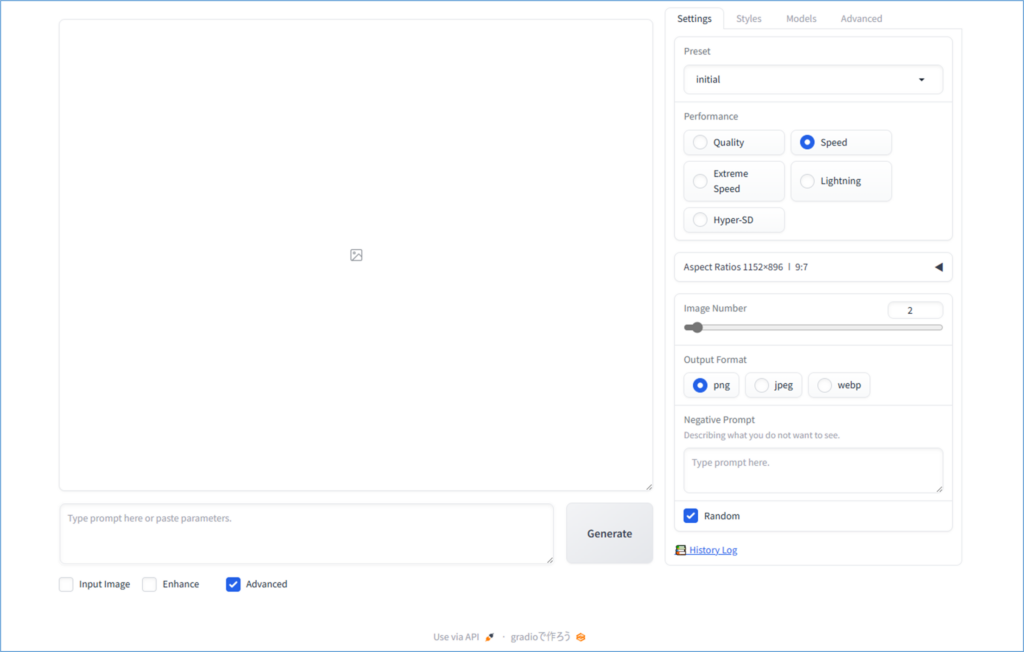
本日の教材の通り、日本語アニメ特化版を準備したいので↓
(※手順自体はだいたい同じ)
<Fooocus 日本語アニメ特化版>
以下にアクセスし、AICU社様のGitHubを表示。
https://j.aicu.ai/FoooC
画面上の[Open in Colab]を押下
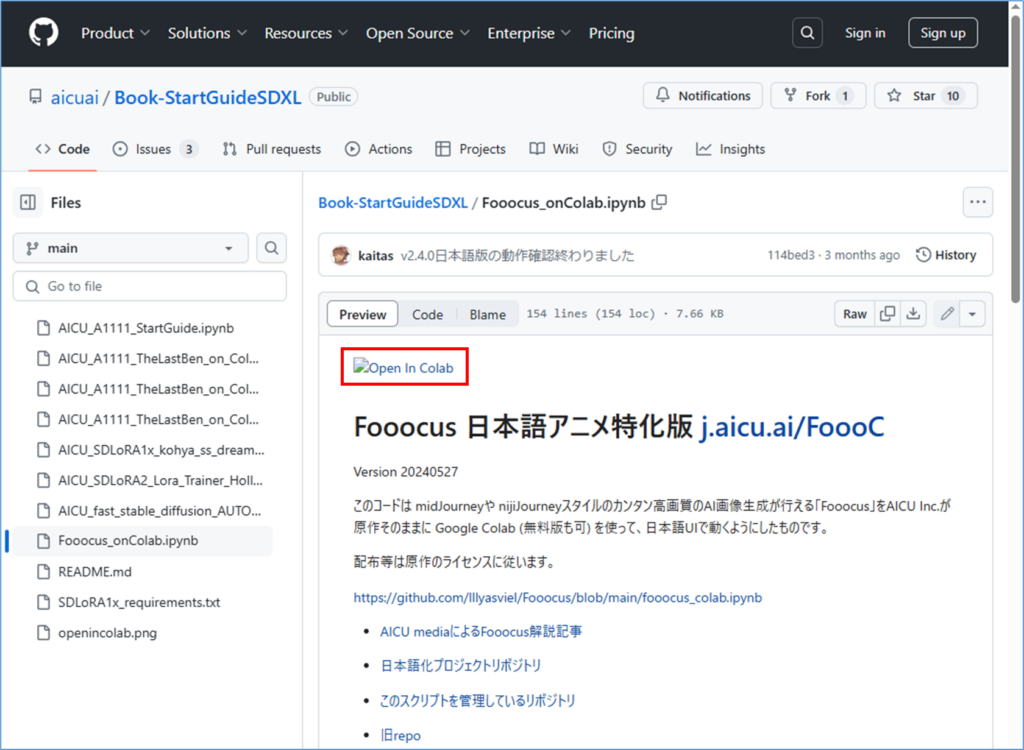
[ドライブにコピー]を押下
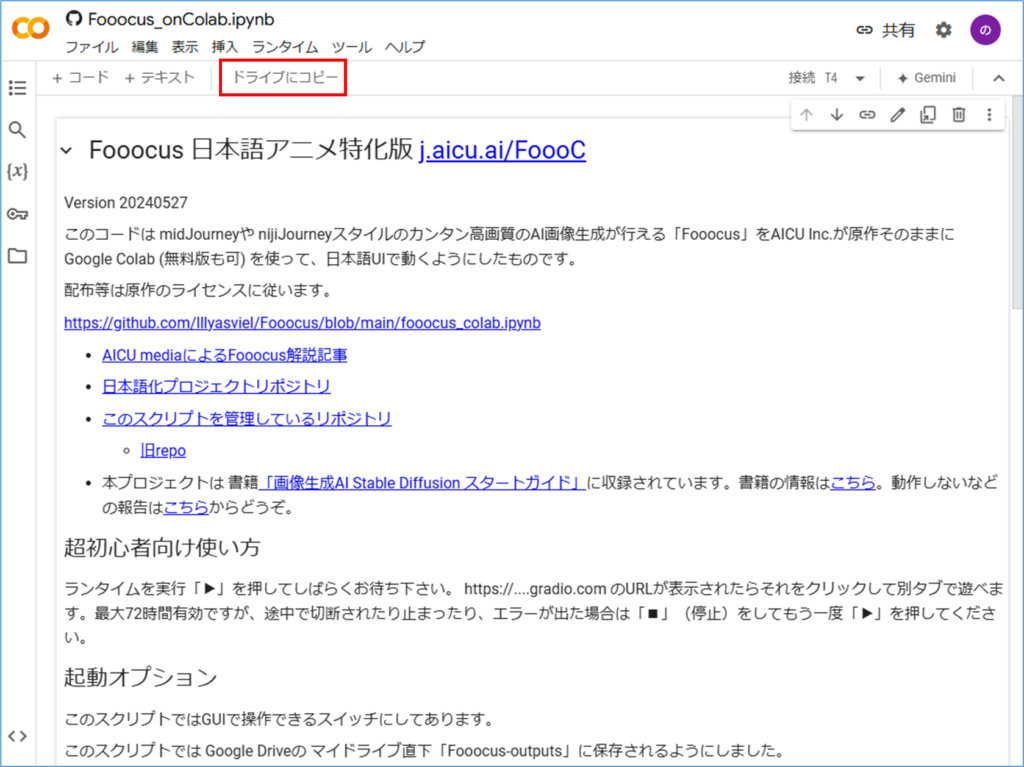
再生ボタン押下
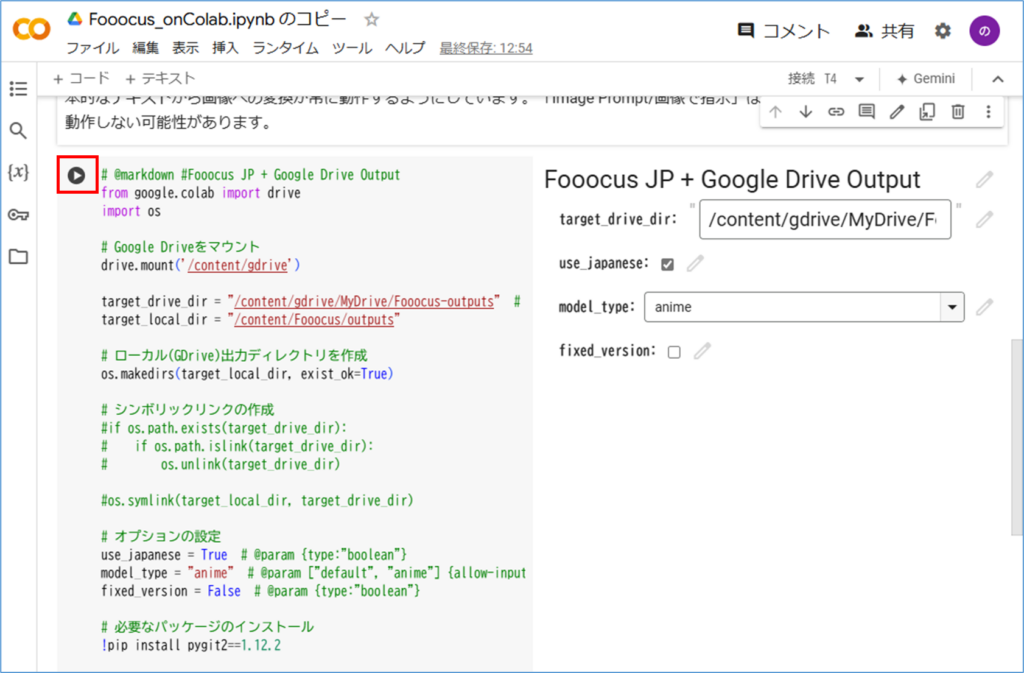
警告が表示された場合は内容を確認し「このまま実行」を押下
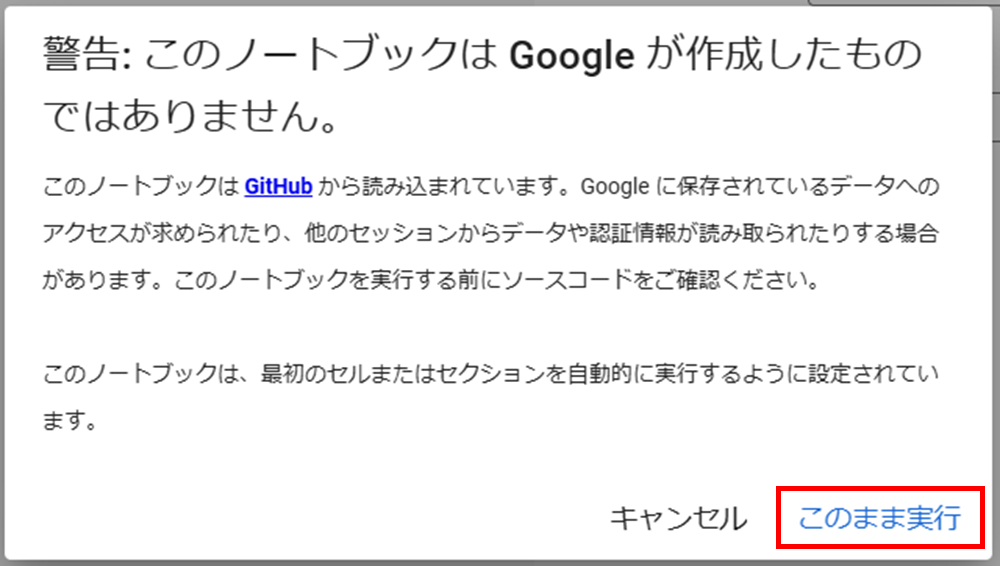
Googleドライブのファイルへのアクセス許可を求められるので「Googleドライブに接続」を押下
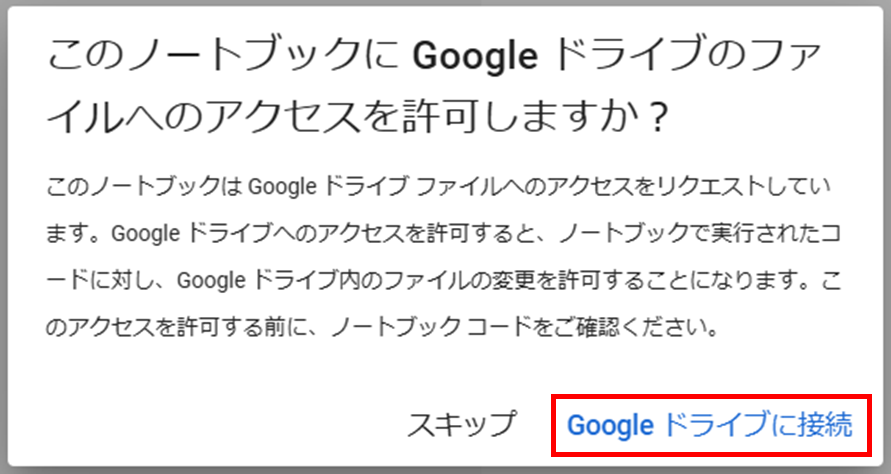
「Running on public URL:」の右側のURLを押下
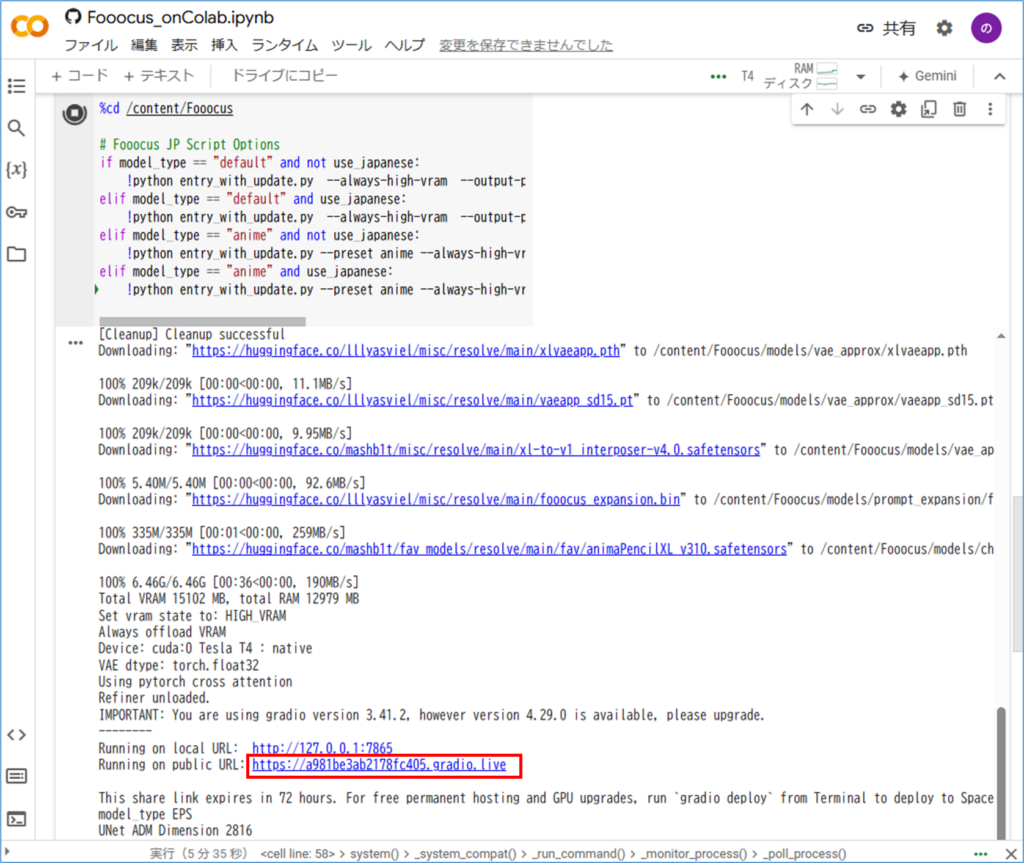
※このURLは72時間有効とのこと。スマホや別のPCでも利用可能とのこと。
準備完了!
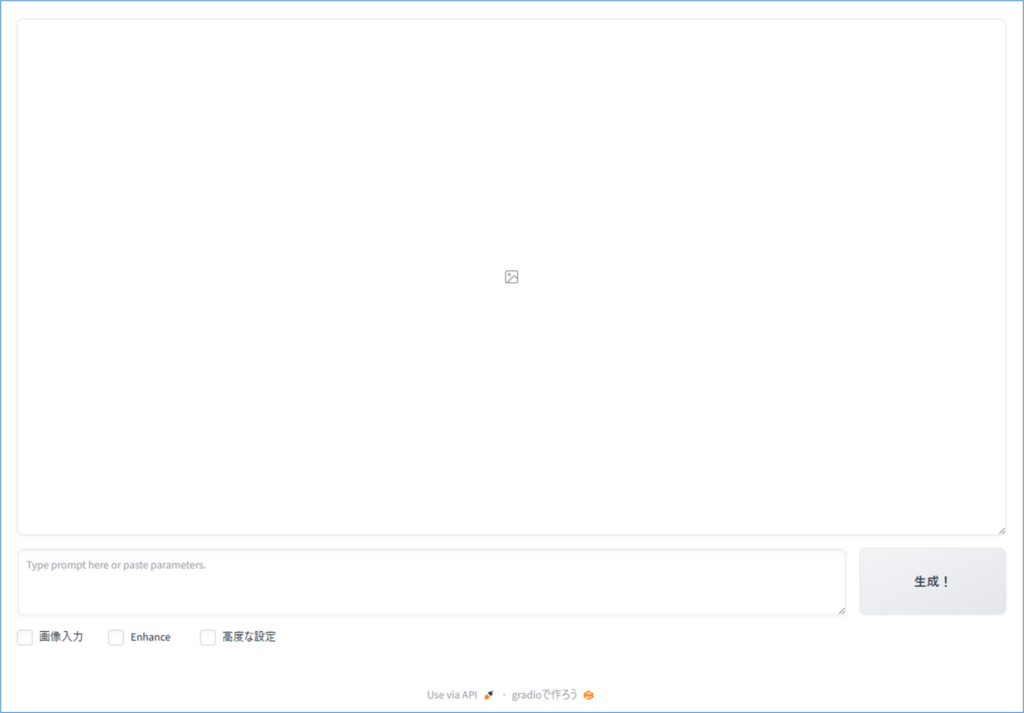
AI画像生成で遊んでみよう – Fooocus 日本語アニメ特化版で生成する
以下の赤枠のように、「1girl」と入力し、[生成!]ボタンを押下してみると、

デフォルトでは2つ生成される模様。
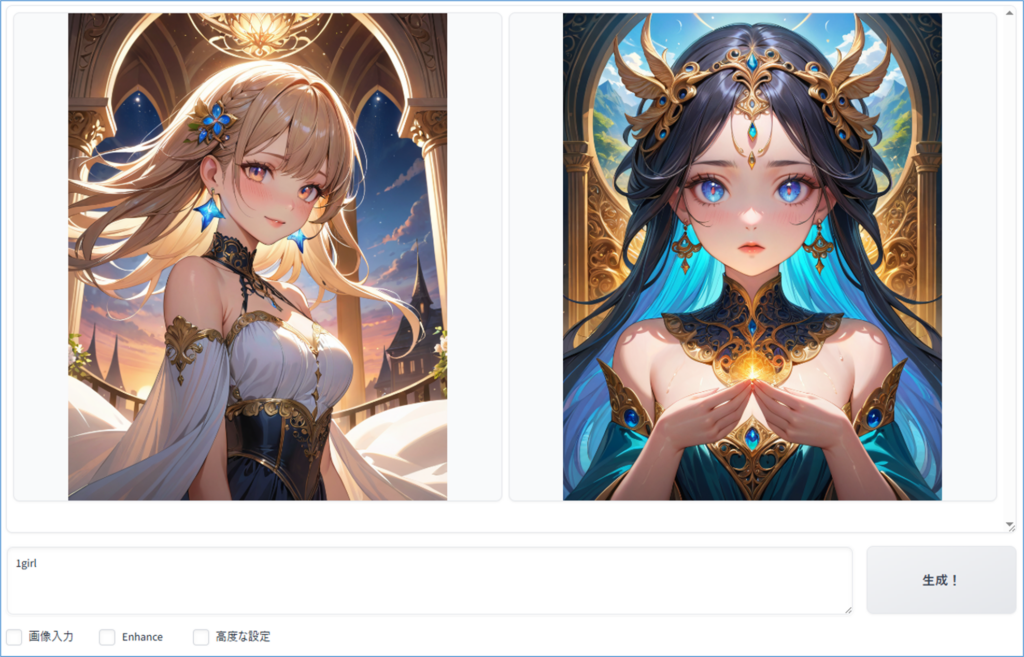
次の文字列を入力し再度[生成!]ボタンを押下してみると、
smiling, 1girl, bluesky, looking at viewer
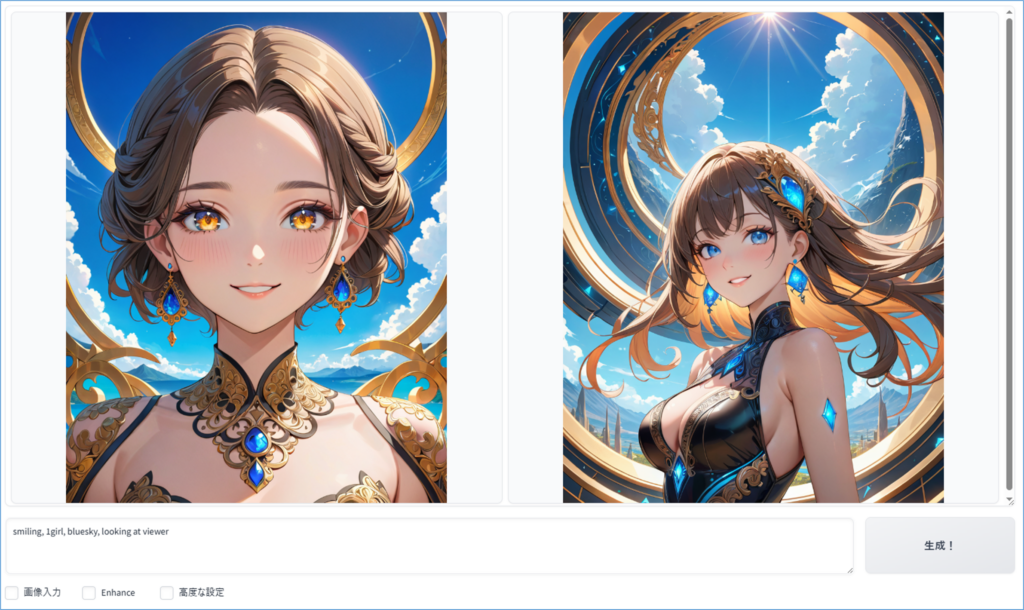
画面下の「高度な設定」にチェックを入れると右側に詳細設定欄が表示される。
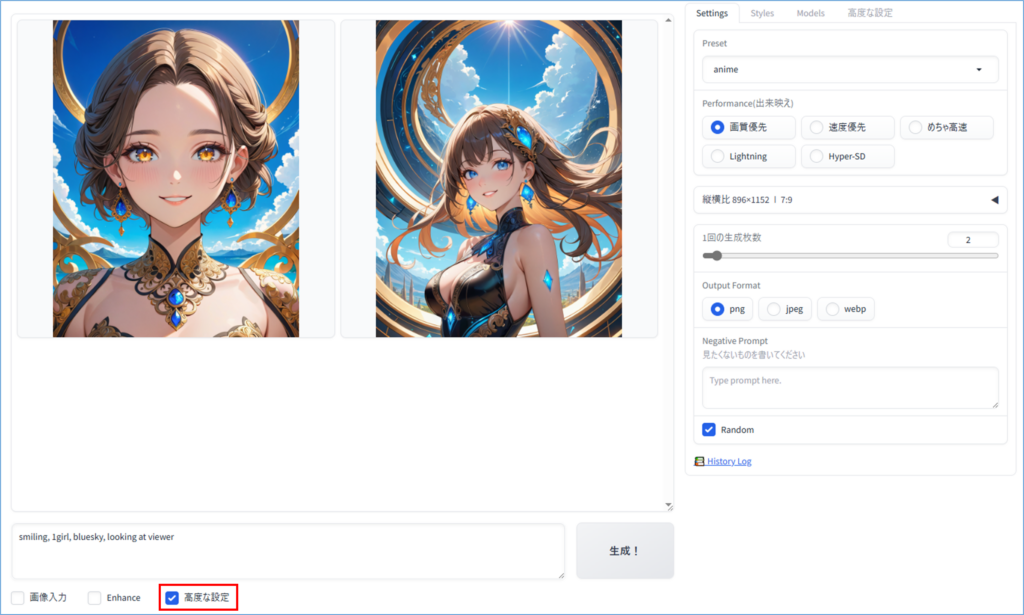
詳細設定の説明はここでは割愛しますが、速度優先/画質優先や画風、画像サイズなどいろいろ設定できるようです。
※生成の速さはPCのグラフィックボードに依存するので、高画質の画像をたくさん生成したい場合は高性能のグラボ(=高額)を搭載する必要ありです。
最後に画風をいくつか試してみましょう。
<SAI Pixel Art>
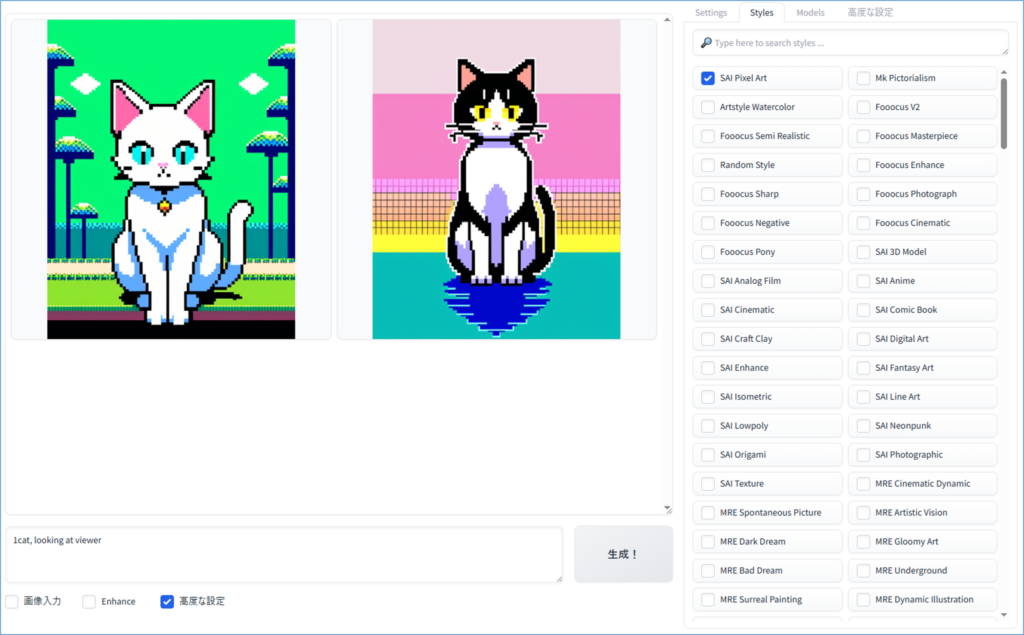
<Mk Pictorialism>
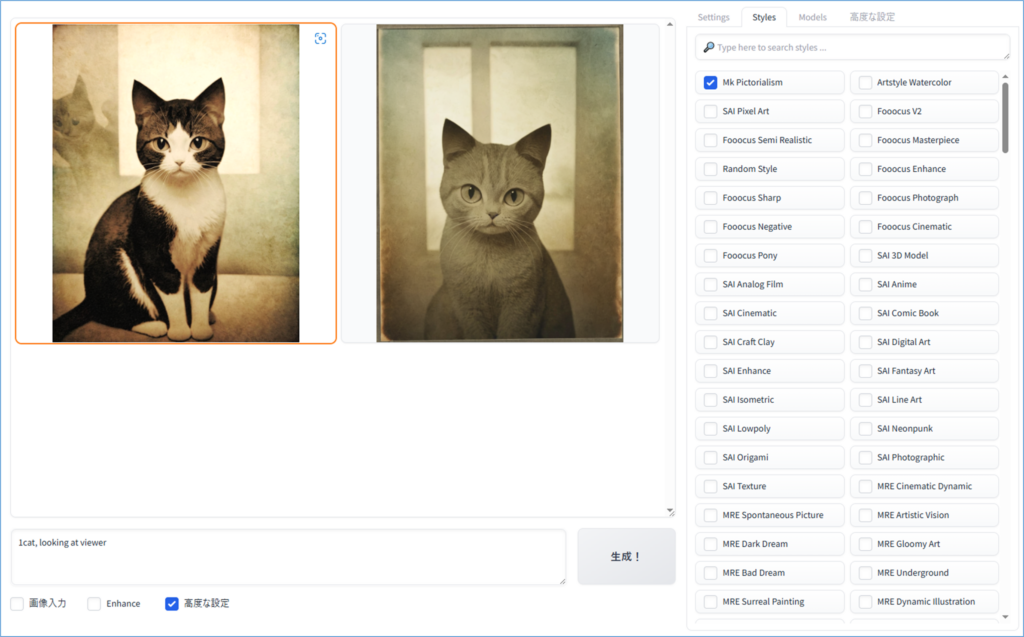
<Artstyle Watercolor>
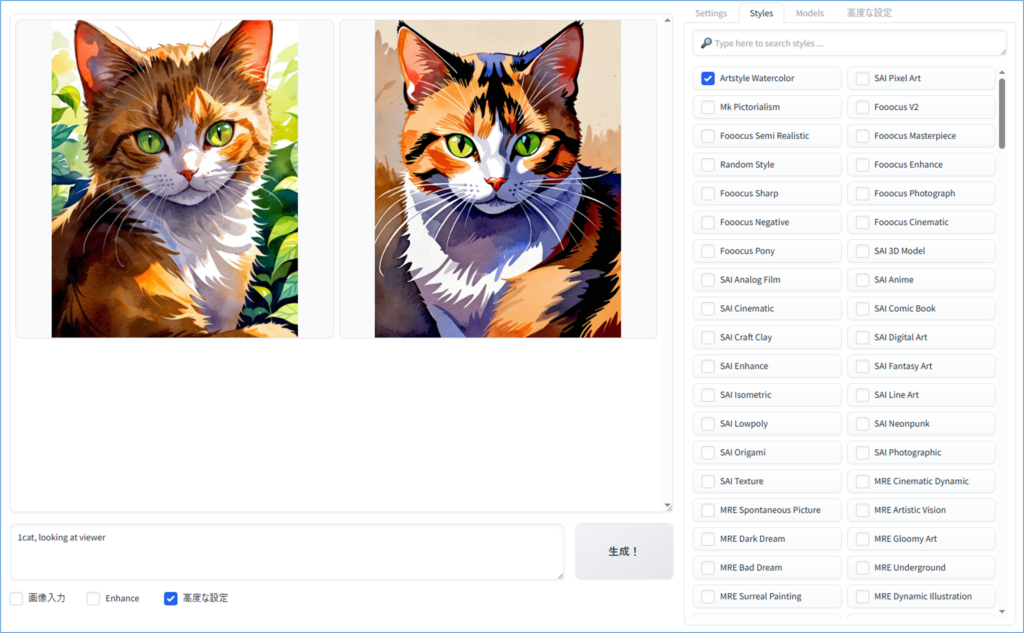
学んだというよりは試したって感じですが、全然違う分野に足を踏み入れるってウキウキします。

ふんふふん♪
なんだか体力の減りが早いなと思ってたら湿度が高い様子。
湿度が高いと不快指数も高まります。
不快指数についてまとめたブログはこちら、
【HTML&CSS】CSSの基本/CSSグリッドでタイル型に並べよう – のぷろぐ (noplog.com)
まだまだ週の前半、全力で体力の回復に努めるためこれにて終了です。
おつかれさまでした~(@_@;)

コメント